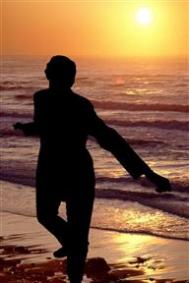Powerpoint简称PPT,是微软公司设计的演示文稿软件.利用Powerpoint不仅可以创建演示文稿,还可以在互联网上召开面对面会议,远程会议或在网上给观众展示演示文稿。ppt以其功能全面、直观性强和操作易上手的优点赢得广大老师们的青睐,成为制作教学类课件软件的首选。这样,一个学期下来,不少老师积累很多PPT类型的幻灯片课件。由于教学中的连续性和前后相继的特点,很多老师在制作新的PPT幻灯片时往往需要插入或复制原有的PPT幻灯片,简单的解决办法是将已有的PPT幻灯片一一打开分别复制到新的课件中。这种方法应对少量的PPT幻灯片的插入还具有可行性,一旦批量复制不同课件中的PPT幻灯片,不仅频繁切换非常不便甚至还极易发生错误。如何解决这个问题呢?其实,PowerPoint 2000/XP/2003中就内置了一款幻灯片搜索器的小工具,它可以非常方便地完成PPT幻灯片的批量复制。
首先打开欲插入PPT幻灯片的课件,并确定要插入PPT幻灯片的位置。(本文操作以PowerPoint 2003为例)然后依次单击插入→幻灯片(从文件)命令以弹出幻灯片搜索器对话框,如图所示,选择搜索演示文稿项,单击浏览按钮定位到PPT幻灯片所在的课件。
如何确定要复制的PPT幻灯片,这里提供了两种方式即横向和纵向预览供您选择:横向预览的特点在于直观,可以直接拖动左右的滚动条预览幻灯片的内容;纵向的预览方式是把幻灯片分成两列,您既可以在左列中方便的不连续选定某些幻灯片,而且也可以在右列中同时查看其内容。下面我们分别介绍选定PPT幻灯片的方法:
1.选定一幅幻灯片:可直接单击选定,再次单击则取消选定。
2.选定不连续的几幅幻灯片:按下Ctrl键不放,同时单击所需的幻灯片即可。
3.如需全部选中所有的幻灯片,请单击全部插入按钮。
幻灯片的选择完成后,接着单击插入按钮即可将幻灯片按顺序复制到新的PPT幻灯片中。
编辑提示:在PowerPoint 2000中,插入幻灯片的格式将被自动设置为与插入前一张幻灯片的格式一致;而在PowerPoint XP/2003中您可以选中幻灯片搜索器面板中的保留源格式项即可保留原幻灯片的格式。
(本文来源于图老师网站,更多请访问http://m.tulaoshi.com/diannaorumen/)在操作完成后,单击关闭按钮退出即可。
(本文来源于图老师网站,更多请访问http://m.tulaoshi.com/diannaorumen/)PowerPoint曾使数不胜数的精彩演示文稿锦上添花,也曾让无穷无尽的愚蠢想法穿上了图形化的华丽外衣。你难道不想学习它的相关知识及技巧吗?